Android sisteminizin uygulama listesinde veya bazen bir Google Play Store güncellemesi olarak Android Sistem WebView'u (ASW) görmüş olabilirsiniz. Bu önemli sistem uygulaması doğrudan yüklediğiniz veya kullandığınız bir şey değil, ancak Android işletim sisteminin önemli bir parçası olmaya devam ediyor.
Yüklediğiniz Android sürümü 'a bağlı olarak,' Android Sistem WebView'ı farklı formatlarda göreceksiniz. Cihazınız ne olursa olsun, ASW'nin (veya bir sürümünün) etkin ve güncel olması gerekir. Bu kılavuz, bu sistem bileşeninin neden güncel tutulacağını açıklamanın yanı sıra açıklayacaktır.
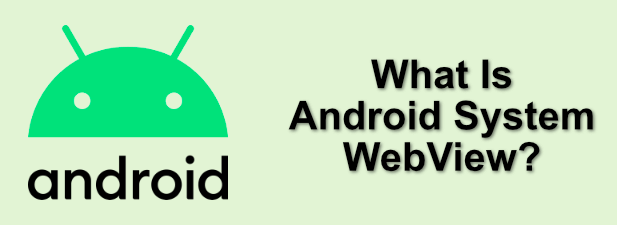
Android Sistem WebView Nedir ve Nasıl Kullanılır?
Android cihazınızda bir web tarayıcısı yüklü olabilir, ancak bu mutlaka web sayfalarını veya web tabanlı uygulamaları açmak için kolay bir araç değildir. Bu sayfaları veya uygulamaları açmak için Android bunun yerine uygulamalarınızda web içeriğini göstermek için Android Sistem WebView'e döner.
Bunu genellikle hız ve güvenlik nedeniyle yapar. Üçüncü taraf bir uygulamaya güvenmek yerine, diğer uygulamalar içeriği yüklemek için Android WebView'i arayabilir ve çağrıları verimlilik için bu sistem aracına doğrudan entegre edebilir.
Google, Android'in zaman içinde ASW ile ilişkisini geliştirdi. Android 5 Lollipop'tan önce, WebView yalnızca üretici tarafından yayınlanan büyük Android cihaz güncellemeleriyle güncellenebilirdi.

Android 5'in piyasaya sürülmesiyle bu değişti ve kullanıcılara doğrudan güncelleme olanağı verdi Google Play Store'dan. Bu, daha hızlı hata düzeltmeleri ve özellik sürümleri için izin verdi.
Google Chrome tabanlı özel bir WebView'in Android cihazlar için varsayılan seçenek haline getirildiği Android 7 ile başka değişiklikler yapıldı. Bu, Android 10'da tekrar değişti, WebView yine ayrı bir bileşen yaptı ve Chrome ile kodu paylaştı.
Android Sistem WebView Sürümünün Yüklü Olduğu Nasıl Kontrol Edilir
Her WebView sürümü yeni değişiklikler getirir, ancak Android cihaz ayarlarınızdan hangi sürümü yüklediğinizi görebilmeniz gerekir.
Bunu yapmak için cihazınızın ayarlar menüsüne erişmeniz gerekir. Android cihazı. Bu, Android sürümünüze ve sahip olduğunuz cihaza bağlı olarak değişecektir. Bu adımlar bir Samsung Galaxy S20 akıllı telefon kullanılarak yazılmıştır, ancak adımlar diğer Android cihazlar için benzer olmalıdır.



En yeni sürümün mevcut olup olmadığını belirlemek için Android WebView sürüm numaranızı araştırmanız gerekir sürümü. Değilse, güncellemeniz gerekir.
Android Sistem WebView'ini Güncelleme
ASW'yi güncel tutmak kolay bir işlemdir daha yeni Android cihazlar için. Çok daha eski bir Android cihazınız varsa (Android 4.4 KitKat ve daha eski sürümler), büyük bir cihaz güncellemesi olmadan güncellenemeyen çok daha entegre bir sistem bileşeni olarak kaldığı için WebView'i güncelleyemezsiniz.
Gelecekteki tüm sürümler için Google Play Store'u kullanarak ASW'yi güncelleyebilirsiniz.

WebView güncellendikten sonra Android, WebView’in bu yeni sürümünü web içeriğine erişmesini ve bu içeriği görüntülemesini gerektiren diğer uygulamalar.
Farklı Android Sistem WebView Sürüm İzlerini Yükleme
ASW'nin tek bir sürümü herkesi tek bir alanda bırakır en azından önemli güncellemeler söz konusu olduğunda. Neyse ki Google, Android 10 ve daha yeni sürümleri çalıştıran cihazlara sahip Android kullanıcıları için daha fazla seçenek sunuyor.
Android'in bu sürümü, Google Chrome uygulamasıyla aynı kodun çoğunu paylaşan bir WebView sürümü içerir. Bu, daha az yer kaplaması ve daha tutarlı bir deneyim dahil olmak üzere her iki uygulama için de paylaşılan avantajlar içerir.
Bunu tek bir seçenek olarak sunmak yerine Google, WebView için yükleyebileceğiniz dört farklı sürüm sunuyor.

Bunlar aşağıdakileri içerir:
Bu WebView sürümlerinden birini yükledikten sonra, Android geliştirici seçenekleri menünüzde bu sürüme geçiş yapabilirsiniz. Bu genellikle gizlidir, bu nedenle Android ayarlarınıza erişin. Oradan, Telefon Hakkında>Yazılım Bilgileri'ne dokunun, ardından Derleme numarasıbilgilerine birkaç kez hafifçe vurun.

Bu, geliştiriciyi etkinleştirecek modu seçin. Etkinleştirildikten sonra Android ayarlarınıza geri dönün ve WebView uygulaması'na hafifçe vurun. Kullanılabilir WebView sürümlerinin bir listesi burada mevcut olacaktır; kullanmaya geçmek için kullanmak istediğiniz seçeneğe dokunun.

Android 7 ila 9 çalıştıran cihazlarda Google Chrome sürüm parçalarını (Kararlı, Beta, dev ve Kanarya ) elde edersiniz. Bunun nedeni, WebView'in bu sürümler için Google Chrome uygulamasına entegre edilmiş olmasıdır.
Android Sistem WebView Nasıl Devre Dışı Bırakılır veya Silinir
Devre dışı bırakmak istiyorsanız veya Android Sistem Web Görünümü'nü silmek, basit cevap: yapamazsınız (veya yapmamalısınız). Bu, web uygulamalarını Android uygulamalarında açmak için gerekli olan önemli bir sistem bileşenidir.
Yapabileceğiniz en iyi şey WebView'u etkin bırakmak ve Google Play Store'u kullanarak güncel tutmaktır. Android cihazınıza web içeriği yüklemeyle ilgili sorun yaşıyorsanız yukarıdaki adımları kullanarak WebView'in daha yeni bir sürümüne geçmeye bakın.
Daha yeni bir beta sürümünde kararlı bir sürümdeki hata düzeltilebilir. WebView. Elbette, bu düzeltmeler kısa bir süre sonra WebView kararlı sürümüne göre filtrelenmelidir, bu nedenle çoğu durumda beklemek en iyisi olabilir.
Android'i Güncel Tutmak
Android cihazları en iyi şekilde güncel kalma yetenekleriyle bilinmemekle birlikte, ASW'yi ayrı bir sistem bileşeni olarak tutarak Google, Google Play Store'u kullanarak acil hata düzeltmelerini hızla gerçekleştirebilir. Bu, PC'nizdeki taklit Android cihazlar dahil olmak üzere hemen hemen tüm Android cihazlara yüklenir.
Bu, Google ve Android gibi geliştiriciler tarafından kullanılan ortak akıllı telefon güvenlik önlemleri 'un başka bir parçasıdır. cihazların en kötü tehditlere karşı korunmasını sağlamak. Güvenlik konusunda gerçekten endişeleniyorsanız, Android antivirüs uygulaması 'i kurmayı düşünebilirsiniz, ancak bu çoğu kullanıcı için gerekli olmayabilir.